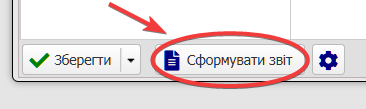Тут зберігаються всі шаблони звітів для всіх довідників порталу. Ви можете налаштувати оформлення звітів під свої вимоги.
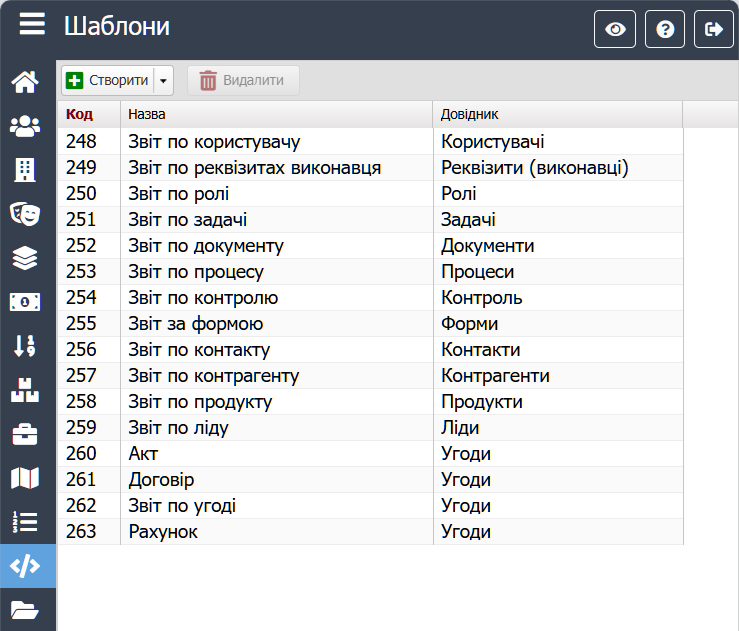
Ви можете відредагувати типові шаблони або створити нові.
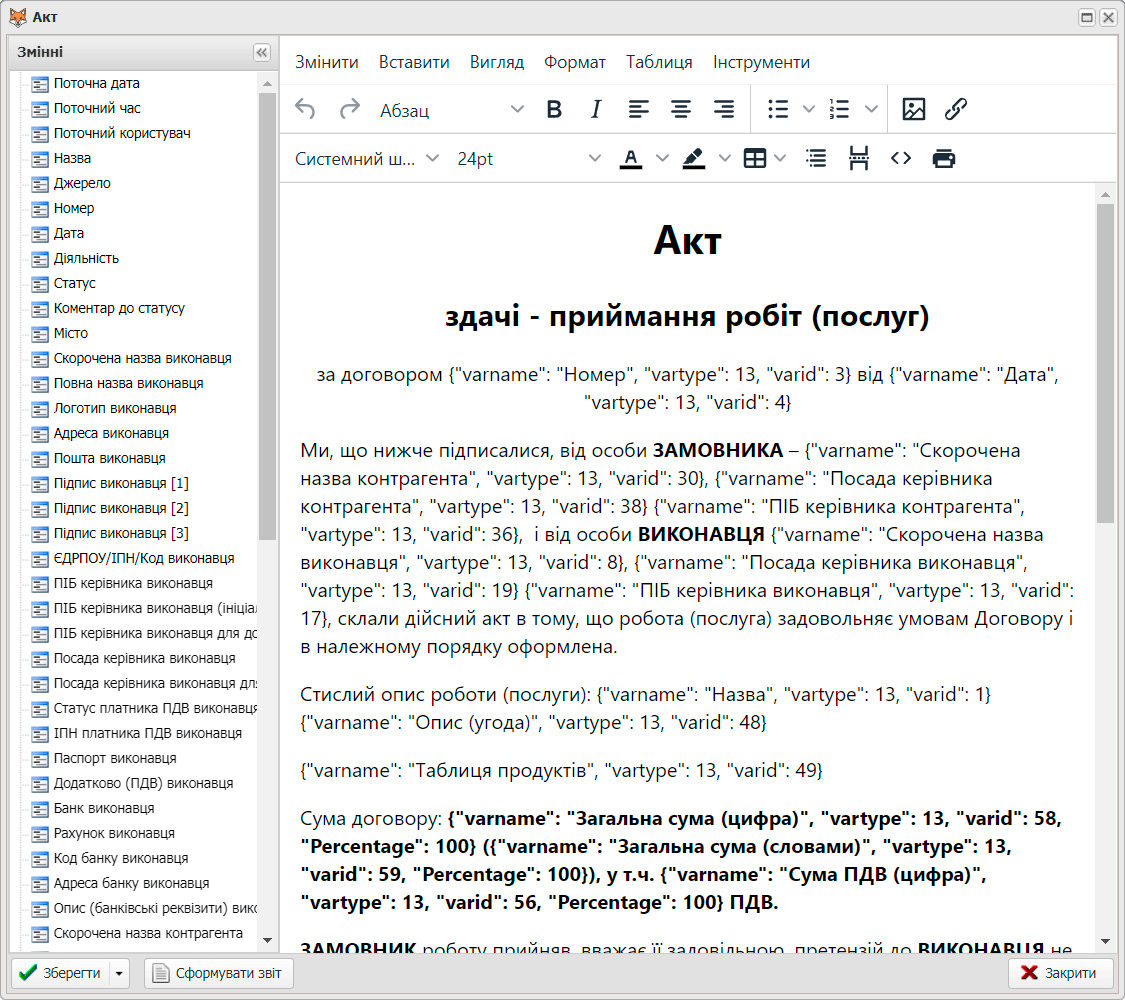
У правій частині вікна можна побачити текстовий редактор. З ним можна працювати як зі звичайним редактором, наприклад, MS Word.
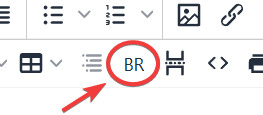
Зверніть увагу: якщо в редакторі натиснути клавішу Enter, то буде створено новий абзац. А іноді є необхідність перенести текст на інший рядок не створюючи абзац. Для цього потрібно натиснути Shift + Enter або кнопку BR у редакторі.
Зліва можна побачити доступні змінні для звіту. Для кожного довідника є свій набір змінних. Зазвичай, кожне поле з довідника, який ви заповнюєте на порталі, має свою змінну, яка виводить значення з відповідного поля у звіт.
Щоб вставити змінну у редактор, поставте курсор у потрібне місце в тексті та двічі натисніть на змінну мишкою.
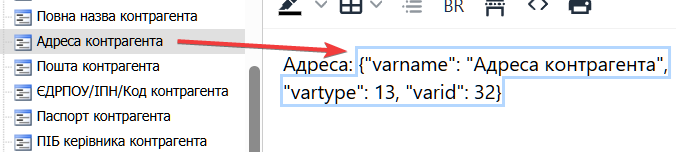
Більшість звітів користувачі зможуть сформувати прямо з карточки на відповідний елемент у вкладці Звіти. Наприклад, якщо відкрити карточку на Угоду, то можна буде сформувати наступні звіти: рахунок, акт, договір.
Але деякі звіти користувачі не можуть сформувати, бо у них немає доступу до відповідних елементів. Наприклад, звіти на користувачів та ролі може сформувати тільки Адміністратор. Для цього потрібно відкрити відповідний шаблон та натиснути кнопку Сформувати звіт.